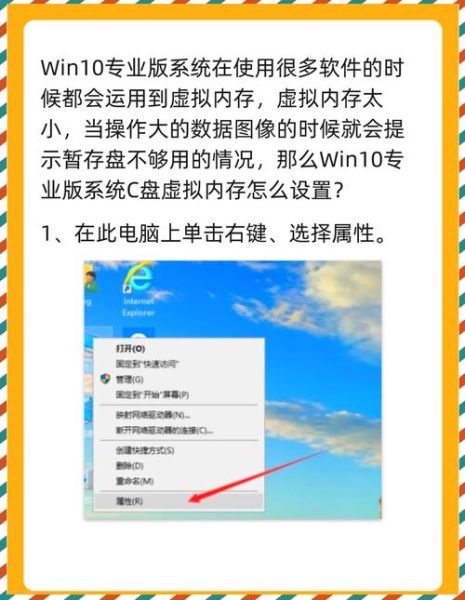在Windows 7系统中,关闭休眠和合理设置虚拟内存都是提升系统性能的重要方法,以下是如何在Win7中关闭休眠以及如何设置虚拟内存的详细步骤:Win7关闭休眠的方法1、使用命...
在Windows 7系统中,关闭休眠和合理设置虚拟内存都是提升系统性能的重要方法,以下是如何在Win7中关闭休眠以及如何设置虚拟内存的详细步骤:
Win7关闭休眠的方法
1、使用命令提示符
- 点击开始按钮,在搜索框中输入“cmd”。
- 右键点击“命令提示符”,选择“以管理员身份运行”。
- 在打开的命令提示符窗口中,输入命令“powercfg -h off”,然后回车,这样可以关闭休眠功能,如果需要重新开启休眠功能,可以在命令提示符窗口中输入“powercfg -h on”,然后回车。
2、通过电源选项设置
- 打开控制面板,将查看方式设置为小图标,点击“电源选项”。
- 在电源选项窗口中点击左侧的“更改计算机睡眠时间”。
- 在“使计算机进入睡眠状态”一栏两个设置中,选择“从不”,然后点击“保存修改”即可。
Win7设置虚拟内存的方法
1、确定合适的虚拟内存大小
- 虚拟内存的大小可以为物理内存的1.5倍左右,如果电脑的物理内存是4GB,那么虚拟内存可以设置为6GB左右,但这不是一个绝对的标准,具体大小还需要根据实际使用情况进行调整,如果电脑经常运行大型软件或游戏,可以适当增大虚拟内存;如果电脑的物理内存较大且使用正常,也可以考虑减小虚拟内存。
2、设置虚拟内存
- 右键点击桌面上的“计算机”图标,选择“属性”。
- 在打开的“系统”窗口中,点击左侧的“高级系统设置”链接。
- 在“系统属性”窗口的“高级”选项卡下,点击“性能”区域的“设置”按钮。
- 在“性能选项”窗口中,切换到“高级”选项卡,然后点击“虚拟内存”区域的“更改”按钮。
- 取消勾选“自动管理所有驱动器的分页文件大小(A)”
- 选择要设置虚拟内存的盘符,建议选择空间充足的非系统盘,勾选“自定义大小”,在“初始大小(MB)”和“最大值(MB)”中输入相应的数值(如前面确定的虚拟内存大小),然后点击“设置”按钮,如果不需要在该盘符上设置虚拟内存,可以选择“无分页文件”,然后点击“设置”按钮进行清除。
- 全部设置完成后,点击“确定”按钮,系统会提示需要重新启动计算机才能使设置生效,点击“确定”重启计算机即可。